عند مواجهة مشاكل مع ملف Windows الكمبيوتر الشخصي ، هناك العديد من الخيارات المتاحة لحلها. نهج واحد هو استخدام لينكس التوزيع المباشر ، والذي يمكن تشغيله من محرك أقراص USB لمحاولة إصلاح أي مشكلات في Windows. ومع ذلك ، قد لا يكون هذا هو الخيار الأنسب للمستخدمين دون معرفة نظام Linux.
هناك خيار آخر وهو استخدام إصدار محمول من Windows يسمح لنا بالتمهيد من محرك أقراص منفصل ومعالجة مشكلات محرك الأقراص الثابتة الخاص بنا. بدلاً من ذلك ، فإن الطريقة الموصى بها هي إنشاء محرك أقراص Windows قابل للتمهيد باستخدام إما Windows 10 أو Windows 11. تضمن هذه الطريقة أن لدينا الموارد الضرورية المتاحة بسهولة في حالة تعذر حل المشكلات التي تؤثر على جهاز الكمبيوتر الخاص بنا بسهولة. بالإضافة إلى ذلك ، يمكننا إنشاء نسخة احتياطية من بياناتنا المهمة من سطر الأوامر قبل تهيئة الكمبيوتر وإجراء تثبيت نظيف لنظام التشغيل Windows 10 أو Windows 11.
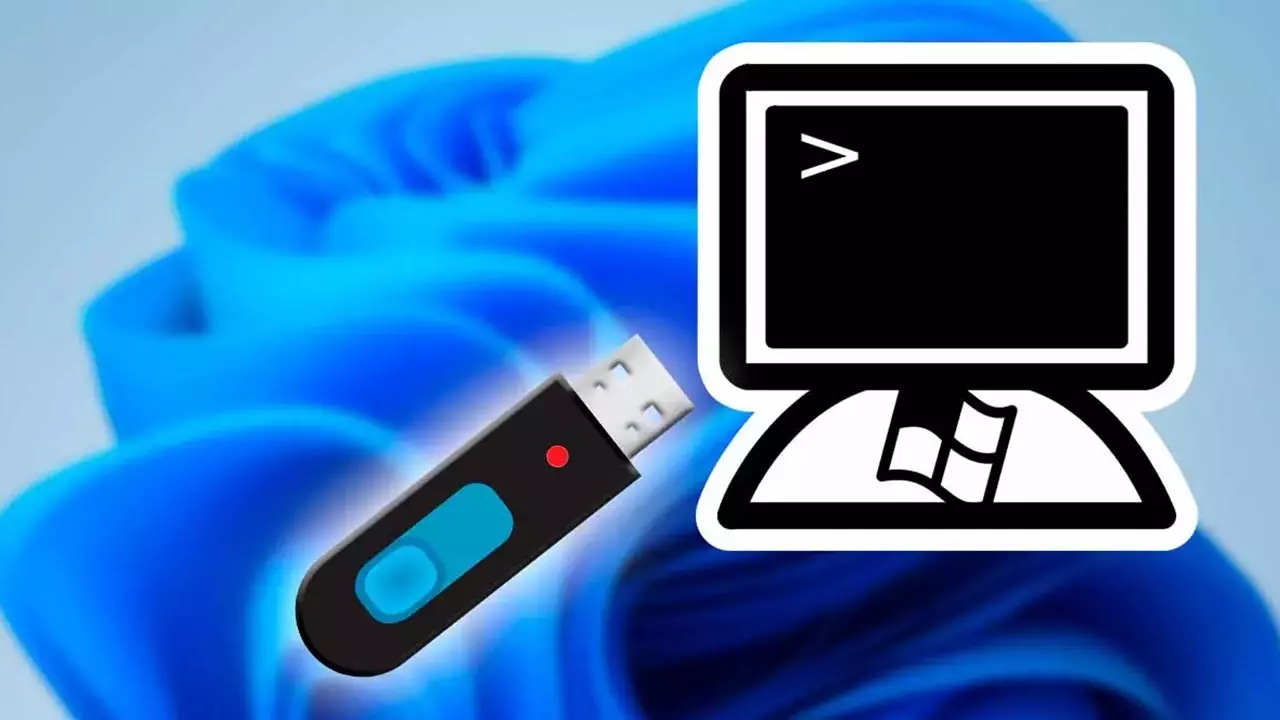
بمجرد إنشاء محرك الأقراص القابل للتمهيد ، نحتاج إلى بدء تشغيل الكمبيوتر من USB. تم تكوين معظم إعدادات BIOS / UEFI الحديثة لإعطاء الأولوية لمحرك التخزين الداخلي للكمبيوتر افتراضيًا. في حالة حدوث مشكلة ، سيتوقف الكمبيوتر عن نشاطه وينتظر حل المشكلة دون محاولة التمهيد من محركات أقراص أخرى تحتوي على أنظمة تشغيل بديلة.
قم بتغيير ترتيب التمهيد لمحركات الأقراص على الكمبيوتر
لتشغيل جهاز كمبيوتر من جهاز USB ، بغض النظر عن نظام التشغيل ، فإن الخطوة الأولى هي تكوين إعدادات BIOS أو UEFI. يتضمن ذلك التأكد من تعيين جهاز USB على أنه محرك التمهيد الأول في تكوين BIOS. عندما يتم تعيين الكمبيوتر على إعطاء الأولوية لجهاز USB ، فإنه سيبحث تلقائيًا عن محرك أقراص قابل للتمهيد في جميع المنافذ المتاحة دون الحاجة إلى تحديد محرك أقراص معين.
ومع ذلك ، قد يختلف الوصول إلى BIOS أو UEFI اعتمادًا على الشركة المصنعة. قد يطالبنا البعض بالضغط على مفتاح الحذف ، بينما قد يستخدم البعض الآخر مفاتيح مثل F12 أو F1 أو F2 أو F8 أو Esc. يتم تنفيذ هذا الإجراء عادةً عند ظهور شعار الشركة المصنعة أثناء عملية التمهيد. إذا أولينا اهتمامًا وثيقًا ، فيمكننا عادةً تحديد المفتاح للوصول إلى BIOS أو UEFI. بدلاً من ذلك ، يمكننا البحث عبر الإنترنت باستخدام نموذج معين من اللوحة الأم.
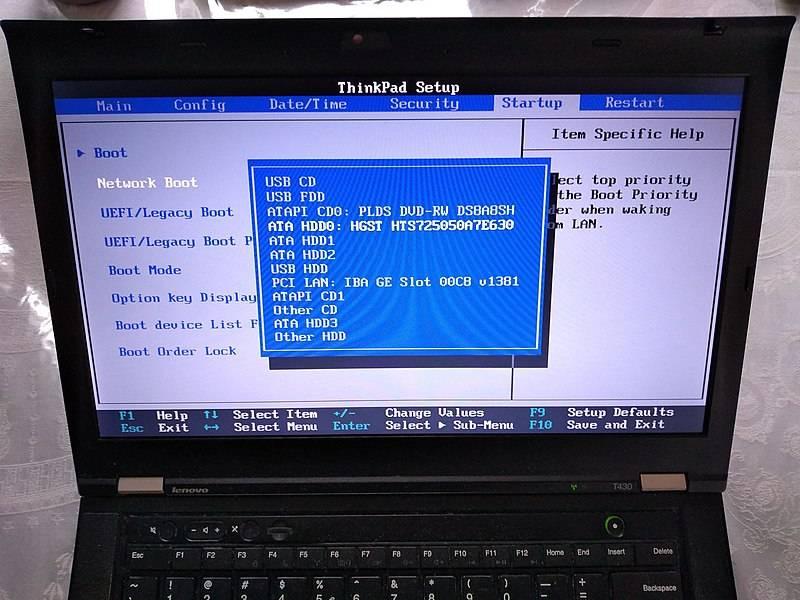
بمجرد دخول BIOS أو UEFI ، ننتقل إلى قسم خيارات التمهيد أو التمهيد أو وحدات التمهيد. هنا ، يمكننا أن نرى جهاز التمهيد الافتراضي ، وعادة ما يكون محرك التخزين الداخلي. بالنقر فوق هذا الخيار ، سيتم عرض جميع أجهزة التمهيد المتاحة ، بما في ذلك محرك USB المتصل. نختار ببساطة اسم محرك أقراص USB من القائمة. إذا تعرف الكمبيوتر على جهاز USB بنجاح ، فسيكون اسمه مرئيًا ، مما يسهل التعرف عليه.